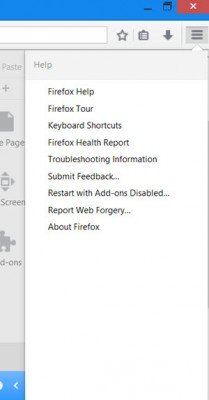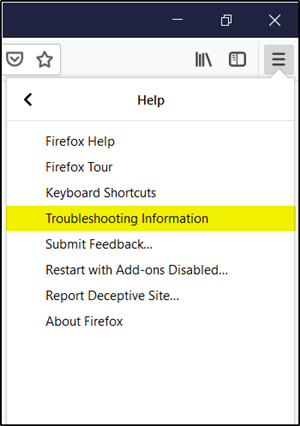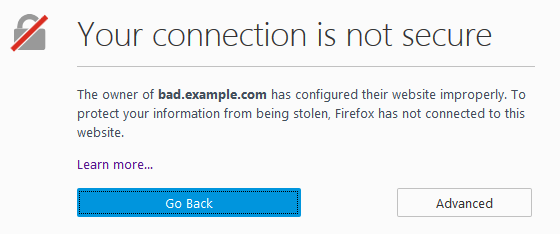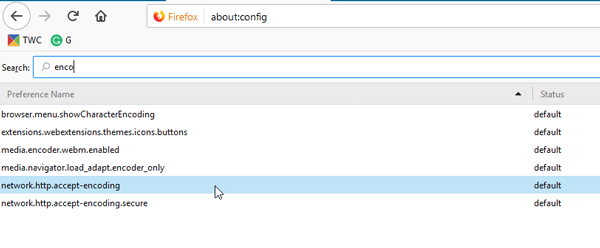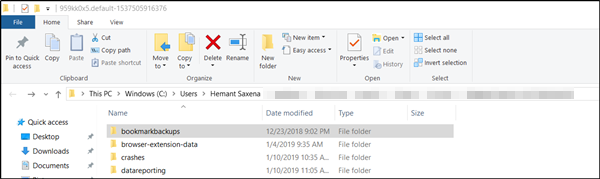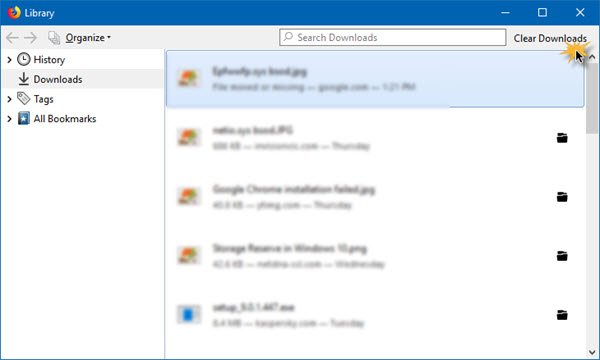FireFTP – популярный бесплатный бесплатный кроссплатформенный аддон FTP/SFTP, доступный для браузера Mozilla Firefox, который обеспечивает простой и интуитивно понятный доступ к серверам FTP или SFTP. Это одно из лучших расширений, доступных для Mozilla Firefox, его скачали более 616 601 пользователя. Сегодня мы рассмотрим FireFTP версии 2.0.23 и покажем, как использовать FireFTP в Firefox.
FireFTP для Firefox
Вы можете вручную просматривать доступные надстройки, доступные в браузере Firefox, и установить их или перейти по этой ссылке с помощью браузера Firefox, а затем нажать «Добавить в Firefox», чтобы добавить его.
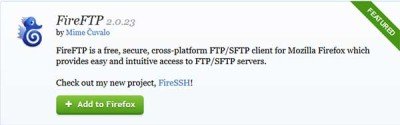
Нажатие на кнопку «Добавить в Firefox» откроет окно с запросом, хотите ли вы установить дополнение. Нажмите « Установить ».
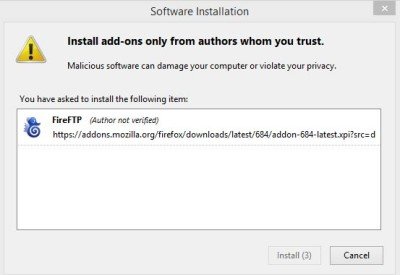
Когда вы закончите, он предложит вам перезагрузить браузер. Перезапустите браузер, и теперь вы готовы его использовать.
Особенности FireFTP
- FireFTP абсолютно бесплатный с кроссплатформенной поддержкой Работает на Windows, Mac OS X и Linux.
- Он безопасен, так как поддерживает SSL/TLS/SFTP, обеспечивающий шифрование для борьбы с мошенничеством.
- Поддержка синхронизации великолепна, поскольку она поддерживает синхронизацию каталогов во время навигации.
- Функция сравнения каталогов сравнивает содержимое каталогов, включая подкаталоги.
- Он доступен на более чем 20 языках и поддерживает кодировку символов UTF8.
- Он автоматически переподключается и возобновляет передачу файлов в случае прерывания сети.
- Поддерживает поиск/фильтрацию, экспорт/импорт учетных записей, удаленное редактирование, хеширование файлов: создание хэшей файлов (MD5, различные SHA), перетаскивание.
- Имеет встроенные проверки целостности переводов (XMD5, XSHA1).
- Сжатие файлов с использованием режима Z, синхронизация меток времени, поддержка прокси и FXP, дополнительные свойства, такие как CHMOD, рекурсивный CHMOD, эскизы и т. Д., Поддержка IPv6 – другие важные функции.
Как использовать FireFTP в Firefox
Запуск FireFTP прост, поскольку он интегрирован непосредственно в браузер. Перейдите в меню браузера и найдите параметр Разработчик . Разверните опцию Developer, чтобы найти опцию, как показано ниже на рисунке.
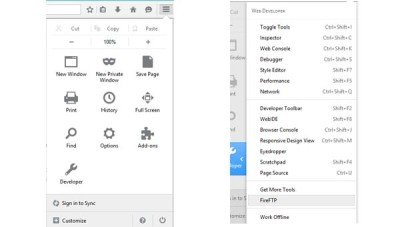
Нажмите на опцию FireFTP, чтобы открыть окно в браузере. Вы также можете запустить его, перейдя по этой ссылке, используя адресную строку: chrome: //fireftp/content/fireftp.xul
Это должно открыть интерфейс FireFTP с локальным файловым менеджером. Вы можете нажать на изображения, чтобы увидеть увеличенные версии.
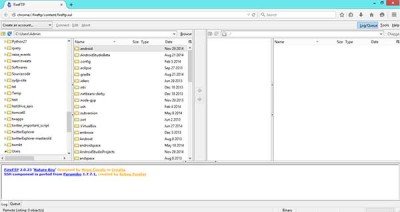
Чтобы войти на ваш сервер через FireFTP, нажмите « Создать учетную запись », чтобы открыть новый диалог с запросом учетных данных для вашего сервера. Введите необходимые данные, такие как имя хоста, номер порта, имя пользователя, пароль и т. Д., И продолжайте. Вы также можете сохранить детали с нужным именем профиля для дальнейшего использования.
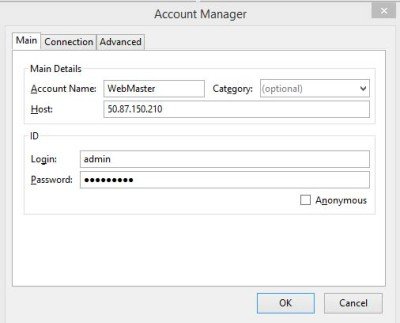
При успешном входе в систему вы сможете просматривать файлы вашего сервера в правой части окна FireFTP.
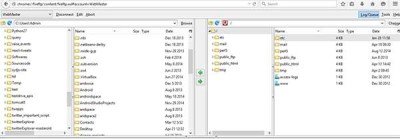
Это так просто! Если вы ищете легкий бесплатный FTP-клиент, вы можете начать использовать FireFTP. Мы надеемся, что это руководство помогло вам начать работу с этим FTP-клиентом.